リモートデスクトップ:「プロファイルを読み込めないため、Windowsはログオンできません」というエラーを修正しました

リモートデスクトップ経由でコンピューターに接続するときにプロファイルを読み込めないというエラーが発生したため、Windowsがログオンできない問題を解決する方法を示します。

高速ログオン最適化は、Windowsコンピューターでのログインプロセスを高速化するポリシーです。つまり、ユーザーがコンピューターを起動すると、このポリシーが非同期でアクティブになり、ログインボックスが表示されるまでの時間が短縮されます。これは、ネットワークの初期化が完了する前にログオンボックスが表示されることを意味します。
管理者は、ローカルグループポリシーエディターを使用して機能を編集および制御できます。
Windows7およびWindows8は、ドメインおよびワークグループメンバーに対してデフォルトで高速ログオンを有効にします。OSは、キャッシュされた資格情報を使用して既存のユーザーにログインします。このアプローチのおかげで、ユーザーはより速くログインできます。
この規則には例外もあります。たとえば、ユーザーが自分のコンピューターに初めてログインしたときです。この場合、コンピュータは最初にネットワークの初期化が完了するのを待ちます。ネットワークが初期化されると、マシンはログオンボックスを表示します。
管理者は、ポリシーを編集して、高速ログオン最適化を同期させることもできます。これは、ユーザーのコンピューターがネットワークが完全に初期化されるのを待つことを意味します。
高速ログオン最適化機能が変更された後、ユーザーは2回ログインする必要がある場合があります。その他の変更でも、2回の連続ログインが必要になる場合があります。
[スタート]に移動し、Windowsの検索バーに「gpedit」と入力します。
ローカルグループポリシーエディターをダブルクリックして起動します。
次に、[コンピューターの構成]をクリックします。
管理用テンプレートに移動します。
[システム]、[ログオン]の順に選択します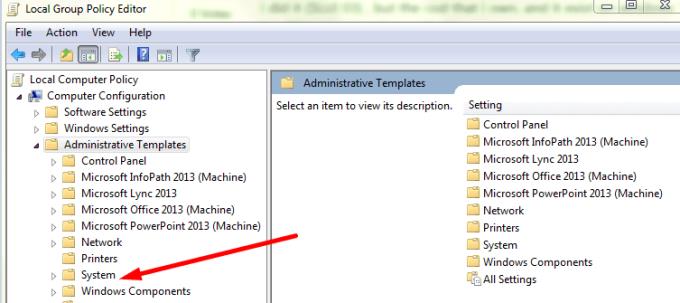
次のオプションを無効にします。コンピュータの起動時とログオン時に常にネットワークを待ちます。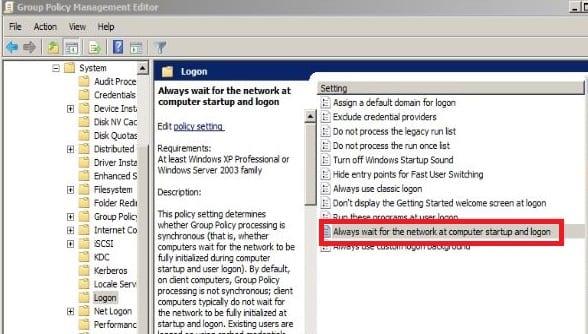
マシンを再起動します。
管理者は、高速ログオン最適化を無効にすることができます。ただし、この機能を無効にすることはお勧めしません。これにより、ログインプロセスが遅くなります。
高速ログオン最適化は、Windows XP、Windows 7、Windows 8、Windows Server 2003、Windows Server 2008、およびWindows Server2012に適用されます。
エラーやクラッシュが発生している場合は、Windows 11でのシステム復元手順に従ってデバイスを以前のバージョンに戻してください。
マイクロソフトオフィスの最良の代替を探しているなら、始めるための6つの優れたソリューションを紹介します。
このチュートリアルでは、特定のフォルダ位置にコマンドプロンプトを開くWindowsデスクトップショートカットアイコンの作成方法を示します。
最近のアップデートをインストールした後に問題が発生した場合に壊れたWindowsアップデートを修正する複数の方法を発見してください。
Windows 11でビデオをスクリーンセーバーとして設定する方法に悩んでいますか?複数のビデオファイル形式に最適な無料ソフトウェアを使用して、解決方法をご紹介します。
Windows 11のナレーター機能にイライラしていますか?複数の簡単な方法でナレーター音声を無効にする方法を学びましょう。
複数のメール受信箱を維持するのは大変な場合があります。特に重要なメールが両方に届く場合は尚更です。この問題に対する解決策を提供する記事です。この記事では、PCおよびApple MacデバイスでMicrosoft OutlookとGmailを同期する方法を学ぶことができます。
キーボードがダブルスペースになる場合は、コンピュータを再起動し、キーボードを掃除してください。その後、キーボード設定を確認します。
リモートデスクトップを介してコンピューターに接続する際に“Windowsはプロファイルを読み込めないため、ログインできません”エラーを解決する方法を示します。
Windowsで何かが起こり、PINが利用できなくなっていますか? パニックにならないでください!この問題を修正し、PINアクセスを回復するための2つの効果的な解決策があります。







